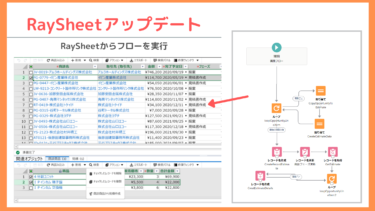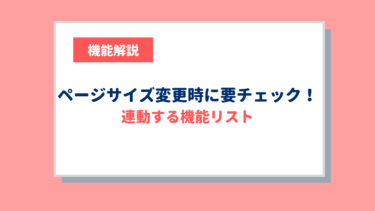システム導入をするときに課題になるのが「権限設定」です。
複数人で同じシステムを使うことになるので、ユーザーの操作を適切にコントロールできることが大切です。特に大規模で運用する場合に、権限設定は重要視するポイントではないでしょうか?
RaySheetでは、RaySheet上で行える操作や設定を制御することができます。
今回は、RaySheetでどのような運用ができるかお客様事例を例にご紹介したいと思います。
【事例1】ビューの管理は情シス、入力操作は業務担当者が行う
RaySheet導入部門:営業部門
設定担当:情報システム部門
全ユーザにビューの管理・デザイン権限を付与すると、ビューが乱立したり、設定が意図していない内容に変わってしまうことがあります。
このお客様は、管理者側でガバナンスが効かせられるよう、ビューを作成する権限と設定変更できる権限*を情報システム部門にのみ許可しています。
*RaySheetでは、「ビューの管理」「ビューのデザイン」権限と呼びます。
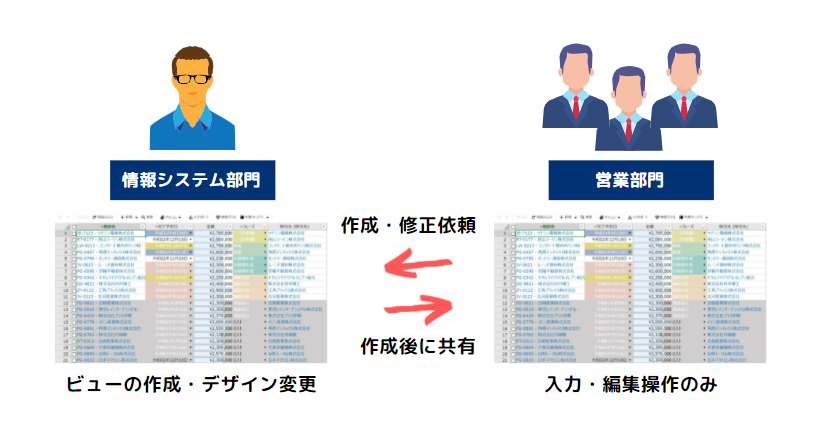
【事例2】閲覧専用ビューの作成
利用部門:全社
権限設定目的:上層部への進捗共有
RaySheetでは、ビューごとに編集の可否を制御することができます。例えば、「必要なデータを共有したいものの編集はしてほしくない場合」に有効です。
こちらのお客様は、通常は入力や編集の操作を行っていますが、経営層への共有は編集を不許可にしたビューを用意して公開しているそうです。
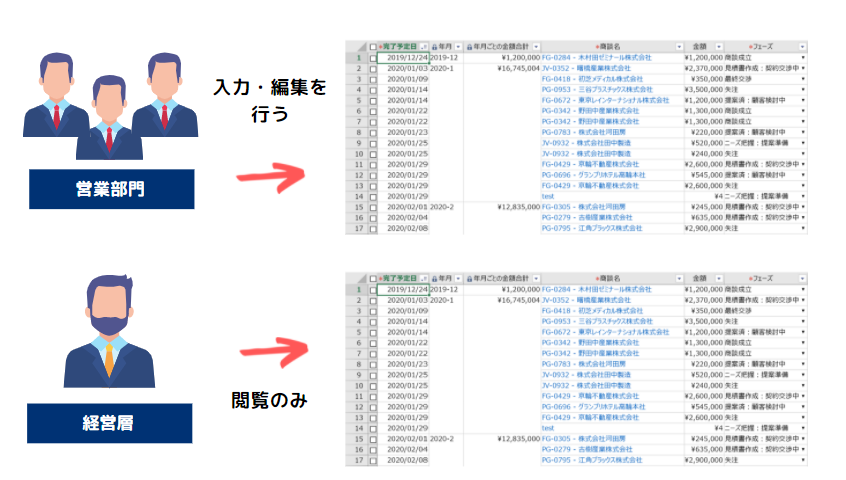
進捗共有のためにRaySheetを活用する場合には、集計機能を併せて使用するとさらに便利さがアップします。
【参考】RaySheetで集計を兼ねたレポートを作成
権限設定ガイドブックでRaySheetの権限について知る
RaySheetで行える権限設定を解説したコンテンツを公開中です。
社内展開する際には適切な権限設定が必須となるかと思いますので、ぜひお役立てください。